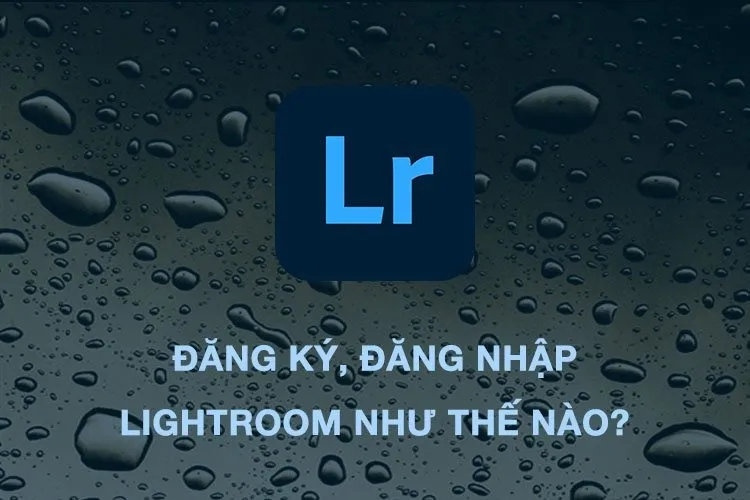Bạn đam mê nhiếp ảnh, bạn cần một ứng dụng chỉnh ảnh chuyên nghiệp. Lightroom là một ứng dụng cực “xịn sò” và được rất nhiều bạn trẻ sử dụng. Các bạn còn chần chờ gì, mà không tải ngay và tiến hành các cách đăng ký Lightroom đơn giản, để tạo ngay cho mình những bức ảnh tuyệt đẹp.
Các bước đăng ký tài khoản Lightroom cho máy tính
Để đảm bảo được quá trình diễn ra không bị gián đoạn, bạn cần tải ứng dụng về máy tính trước nhé. Tham khảo hướng dẫn chi tiết cài đặt Lightroom trên máy tính và điện thoại. Tiếp theo đó bạn thực hiện theo các bước sau để đăng ký tài khoản Lightroom cho máy tính.
Bạn đang đọc: Hướng dẫn cách đăng nhập Lightroom cực đơn giản trên điện thoại và máy tính
Bước 1: Mở ứng dụng Lightroom để đăng ký tài khoản Adobe (Adobe ID) > Nhấn chọn Create an account để tiến hành đăng ký tài khoản.
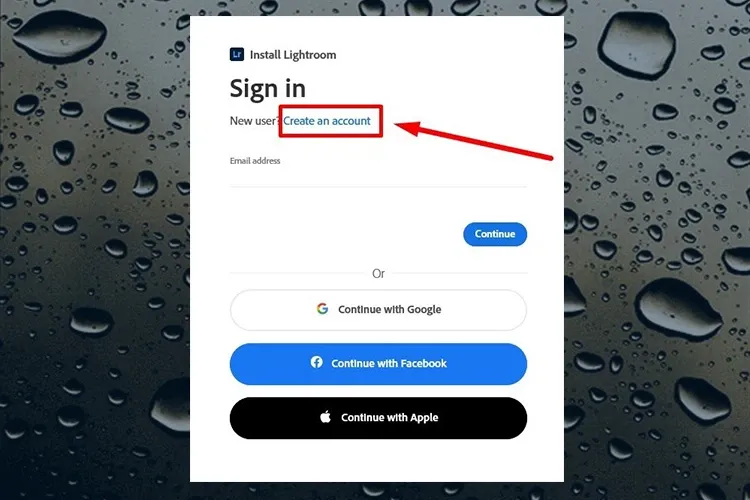
Lưu ý: Adobe ID sẽ là tài khoản duy nhất được dùng chung cho tất cả các ứng dụng do Adobe phát triển. Vì vậy, khi bạn sử dụng bất cứ ứng dụng nào của nhà Adobe phát triển khi đăng nhập tài khoản đều là Adobe ID. Nếu email bạn dùng đăng ký ứng dụng này đã trùng với email đăng ký trước đó cho một ứng dụng bất kỳ của Adobe, thì tài khoản này sẽ được đồng bộ chung.
Bước 2: Điền các thông tin cơ bản: Địa chỉ email (Email address), tên (First name), họ (Last name), mật khẩu (Password), ngày tháng năm sinh (Date of birth), quốc gia (Country/ Region).
- Sau khi điền đầy đủ các thông tin cần thiết, bạn đánh dấu tích vào ô Please contact me via email > Nhấn chọn Create account để đăng ký tài khoản.
Lưu ý: Mật khẩu cần dài hơn 8 ký tự, có chữ thường và chữ hoa và phải có ít nhất một chữ số.
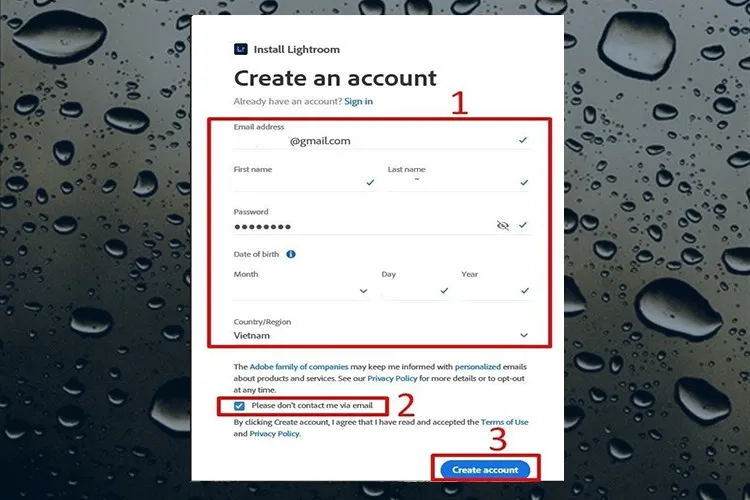
Bước 3: Mở email bạn đã dùng đăng ký tài khoản, ấn vào dòng Verify your email để xác nhận tài khoản Adobe mới này.
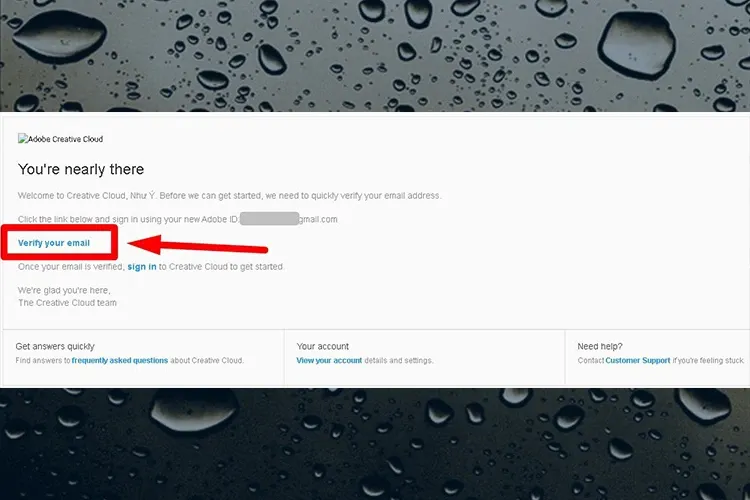
Bước 4: Tiến hành nhập lại mật khẩu vừa đăng ký vào ô Password > Continue.
Tìm hiểu thêm: Thủ thuật bật chế độ nền tối trên cửa hàng Google Play
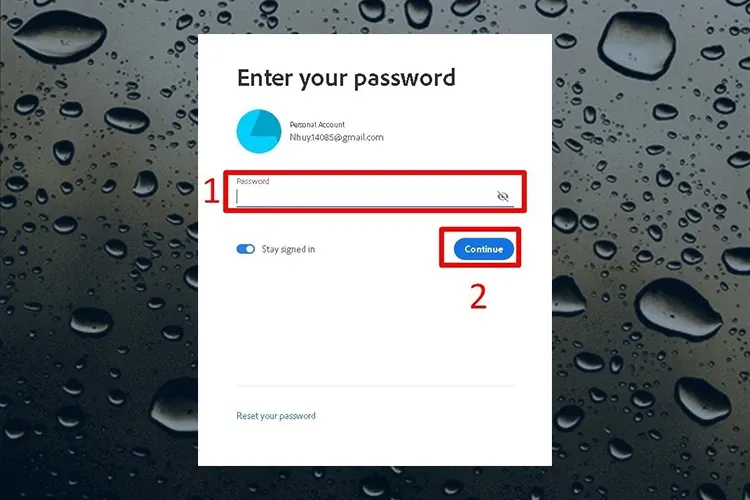
Cửa sổ xuất hiện như hình bên dưới thông báo bạn đã thực hiện đăng ký tài khoản Lightroom thành công.
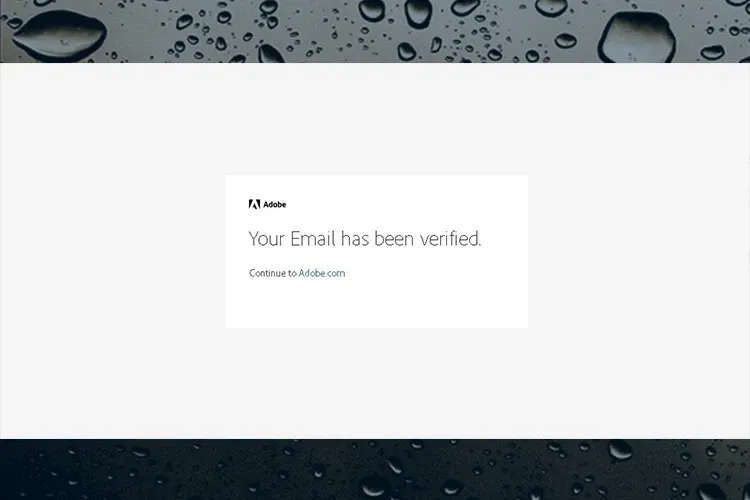
Các bước đăng nhập Lightroom cho điện thoại
Trên điện thoại, ứng dụng Lightroom khá chiều lòng người dùng, và không cần phải đăng ký phức tạp. Người dùng có thể trực tiếp đăng nhập và sử dụng ứng dụng bằng tài khoản Adobe ID, Google, Apple hoặc Facebook rất tiện lợi.
Các bước đăng nhập Lightroom cho điện thoại bằng tài khoản Adobe
Bước 1: Nhấn mở app Lightroom trên điện thoại. Tại đây bạn chọn đăng nhập bằng tài khoản Adobe > Nhấn chọn Tiếp tục với Adobe.
Bước 2: Nhập email bạn đã sử dụng để đăng ký Adobe ID vào ô Email adress > Nhấn Continue để tiếp tục.
Bước 3: Điền tiếp mật khẩu vào ô Password > Continue.
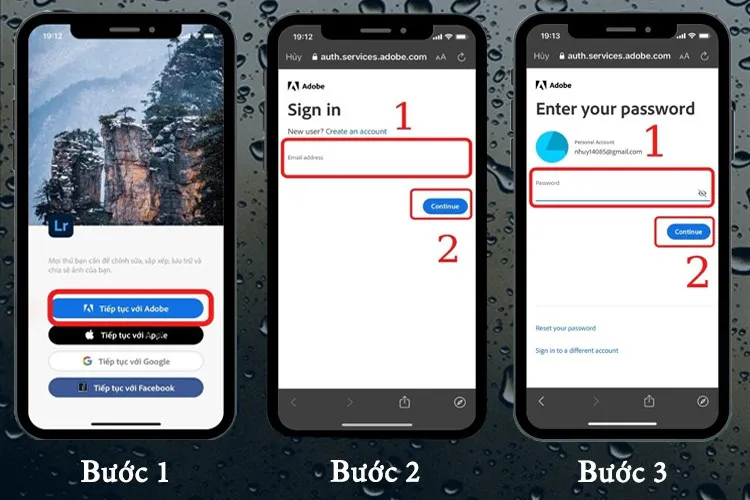
Các bước đăng nhập Lightroom cho điện thoại bằng tài khoản Facebook
Nếu bạn không có tài khoản Adobe, bạn có thể chọn đăng nhập bằng Facebook, Google hoặc Apple ID. Ở đây mình sử dụng tài khoản Facebook.
Bước 1: Mở ứng dụng Lightroom > nhấn chọn Tiếp tục với Facebook.
Bước 2: Một thông báo xuất hiện hỏi bạn có muốn sử dụng Facebook.com để dùng đăng nhập cho ứng dụng Lightroom không > Nhấn chọn Tiếp tục.
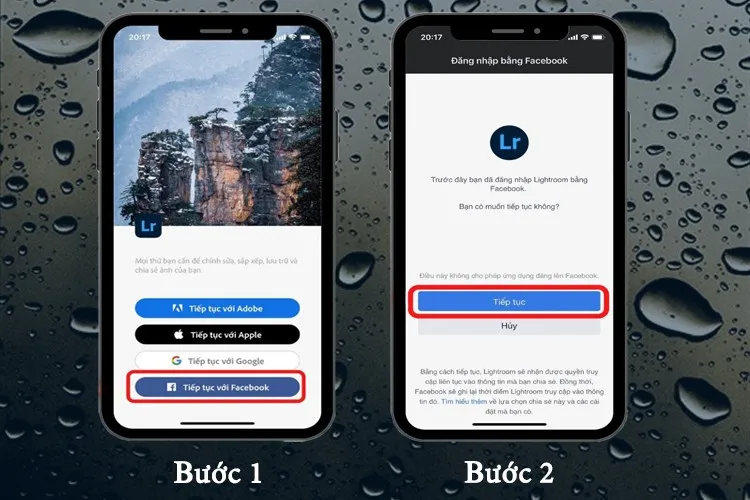
Bước 3: Nhập địa chỉ email vào ô Email address, chọn Country và đánh dấu tích vào ô Please don’t contract me via email > Nhấn chọn Done.
Bước 4: Kiểm tra địa chỉ email đã nhập ở trên để xác thực tài khoản và lấy mã code gồm 6 chữ số nhập vào ô Verification code > Nhấn chọn Verify.
Bước 5: Nhấn chọn Connect my Facebook account to this Adobe ID ( email verification is required) > Chọn Connect my accounts.
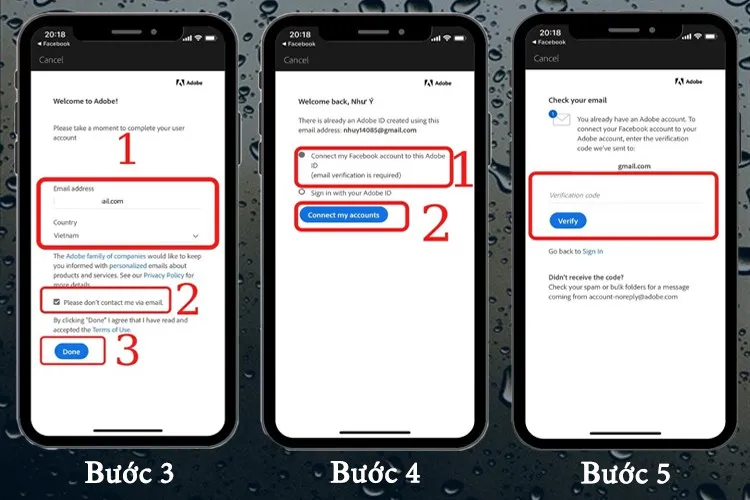
>>>>>Xem thêm: Làm thế nào để chặn quảng cáo trên Microsoft Edge?
Các bước phía trên đã hướng dẫn bạn đăng nhập thành công vào ứng dụng Lightroom bằng tài khoản Facebook. Bạn chỉ cần nhấn Done để vào giao diện chính của ứng dụng và thực hiện chỉnh sửa ảnh trên ứng dụng nhé.
Như vậy, Blogkienthuc.edu.vn Thủ thuật đã chia sẻ cho các bạn các cách đăng nhập Lightroom và đăng kí cho máy tính và điện thoại cực kỳ chi tiết. Hy vọng với chia sẻ này sẽ giúp bạn dễ dàng hơn trong việc đăng nhập và sử dụng ứng dụng Lightroom. Chúc bạn thành công tạo ra các bức ảnh tuyệt vời nhé!
Xem thêm:
5 công thức chỉnh màu Lightroom siêu đẹp và hợp trend 2022
Tổng hợp các tổ hợp phím tắt Lightroom hữu ích bạn nên biết